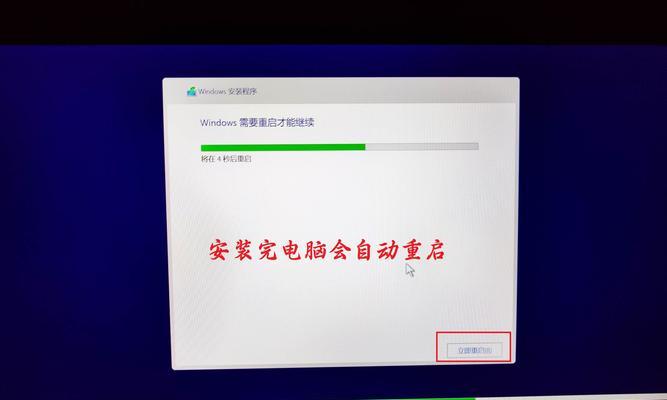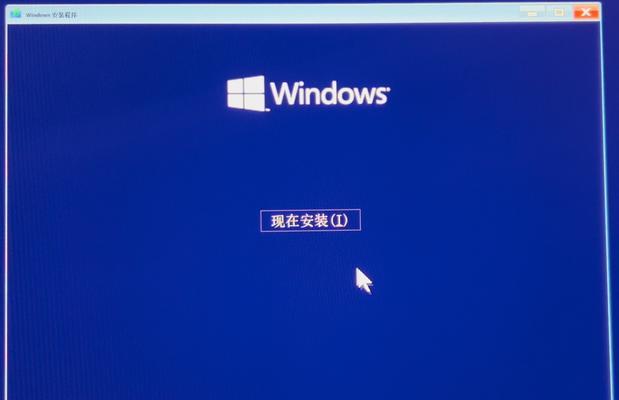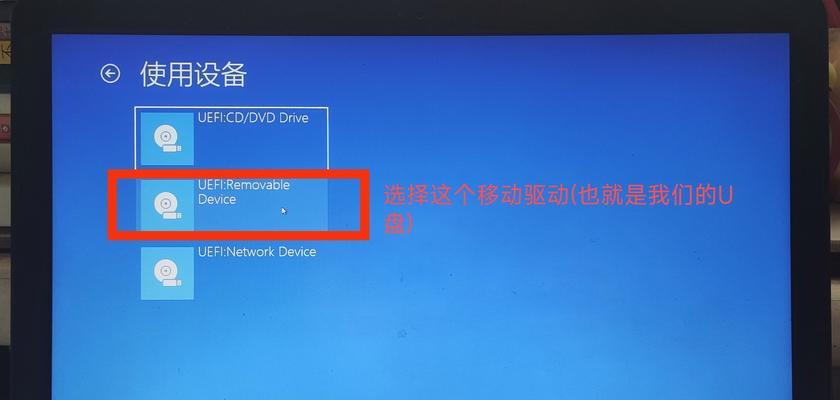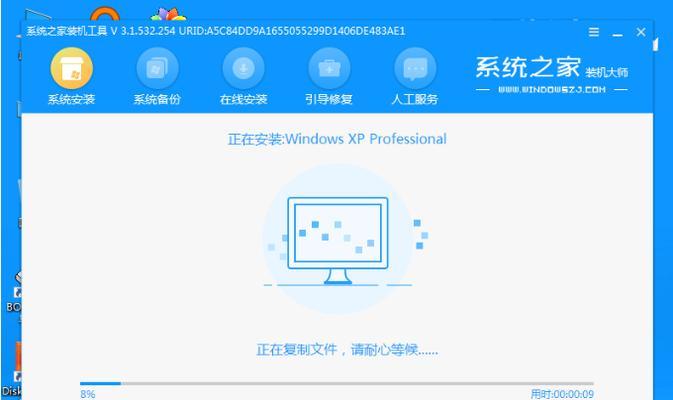随着时间的推移,台式机的运行速度可能会变慢,出现错误或崩溃,为了解决这些问题,重装Win7系统是一个常见而有效的解决方法。本文将详细介绍如何重装台式机上的Win7系统,以及需要注意的事项,帮助读者快速恢复电脑的正常运行。

备份重要数据:避免数据丢失带来的困扰
在重装Win7系统之前,首先需要备份重要数据,包括个人文件、照片、音乐等。可以使用U盘、外部硬盘或云存储等方式进行备份,确保数据不会因重装而丢失。
准备安装U盘或光盘:获取安装源文件
为了重装Win7系统,需要准备一个可引导的安装U盘或光盘。可以从官方渠道下载Win7系统镜像文件,并使用工具制作可引导的U盘或刻录光盘。
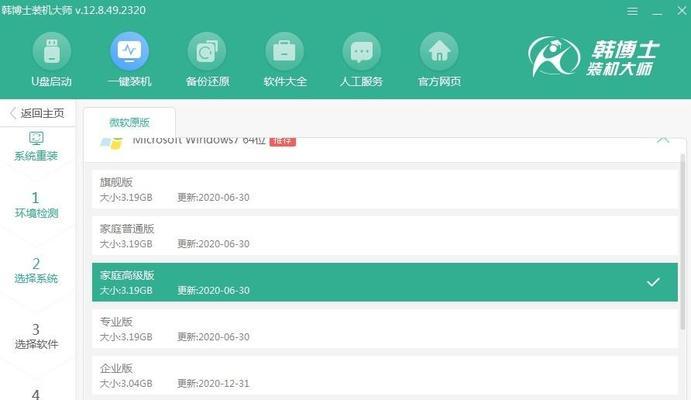
设置BIOS:调整启动顺序为U盘或光盘
在重装Win7系统之前,需要进入计算机的BIOS设置界面,并将启动顺序调整为首先从U盘或光盘启动。这样可以确保计算机能够从安装介质启动。
重启计算机并进入安装界面:开始系统重装
完成BIOS设置后,重启计算机,按照提示进入安装界面。选择适当的语言、时间和货币格式,并点击“下一步”按钮开始系统重装。
选择安装类型:全新安装或升级安装
在安装界面上,可以选择全新安装或升级安装。若想保留原有文件和设置,选择升级安装;若想彻底清除硬盘上的所有数据并全新安装系统,选择全新安装。

选择安装位置:指定系统安装的目标硬盘
接下来,需要选择Win7系统将要安装的目标硬盘,一般是计算机的C盘。可以删除、创建、格式化分区以及进行其他磁盘操作,确保硬盘空间被合理利用。
系统安装:等待系统文件复制和安装
点击“下一步”按钮后,系统开始复制安装文件,并进行必要的系统设置和配置。在此过程中需要耐心等待,直到安装进度条完成。
输入产品密钥:激活Win7系统
在系统安装的过程中,需要输入Win7系统的产品密钥,以完成系统激活。可以在系统盒子上找到产品密钥,并按照提示进行输入。
设置用户名和密码:创建新的用户账户
安装完成后,需要设置新的用户名和密码,以创建一个新的用户账户。同时,还可以选择是否设置密码提示,增加账户的安全性。
安装驱动程序:确保硬件正常工作
Win7系统安装完成后,可能需要安装相应的驱动程序,以确保计算机的硬件正常工作。可以从官方网站或驱动光盘中获取驱动程序,并按照提示进行安装。
更新系统:获取最新的安全补丁和功能更新
安装驱动程序后,还需及时更新系统。打开WindowsUpdate,获取最新的安全补丁和功能更新,以保证系统的稳定性和安全性。
安装常用软件:恢复常用功能
在重装Win7系统后,还需要安装一些常用软件,如浏览器、办公软件、媒体播放器等。根据个人需求选择合适的软件,并进行安装。
恢复个人数据:将备份的数据还原回计算机
在系统重装完毕后,可以将之前备份的个人数据还原回计算机。将备份文件复制到计算机中相应的目录下,恢复个人文件、照片、音乐等。
安装安全软件:保护计算机安全
为了保护计算机的安全,建议安装一款可靠的安全软件,如杀毒软件和防火墙等。保持软件及时更新,及时扫描和清除潜在的威胁。
通过重装Win7系统恢复电脑正常运行
通过本文所述的重装Win7系统教程,你可以轻松操作恢复台式机的正常运行。在重装过程中,确保备份重要数据、准备安装介质、设置BIOS、选择安装类型和位置等都是关键步骤。同时,安装驱动程序、更新系统、安装常用软件和恢复个人数据也是重要的操作。通过安装安全软件保护计算机安全,你的台式机将焕然一新!
标签: #重装系统